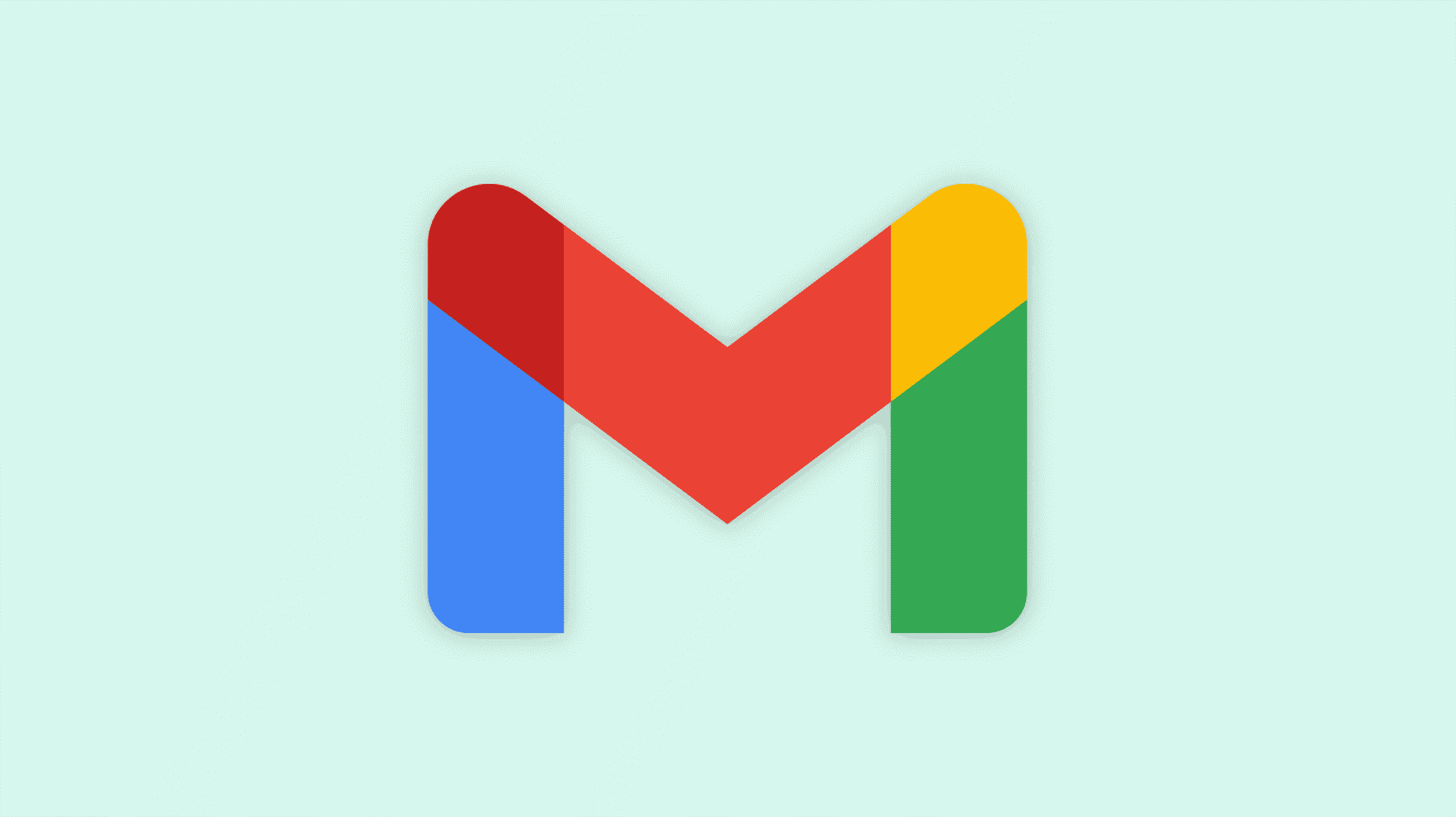Si vous quittez Gmail pour quelque chose de mieux, ou si vous souhaitez simplement retirer un ancien compte, il est facile de supprimer votre compte Gmail et toutes ses données. Nous allons vous montrer comment faire exactement cela.
EN RELATION: Comment supprimer vos anciens comptes en ligne (et pourquoi vous devriez)
Vous souhaitez conserver vos autres services Google ?
Si vous souhaitez vous débarrasser de votre compte Gmail, mais que vous souhaitez conserver l’accès aux autres services de Google, tels que Maps et Drive, Google offre la possibilité de supprimer uniquement votre service Gmail.
De cette façon, votre service Gmail est supprimé mais votre compte Google reste. Vous pouvez ensuite utiliser le compte pour vous connecter à divers services, mais vous n’aurez pas accès à Gmail. Consultez notre article dédié sur la suppression de Gmail d’un compte Google pour savoir comment procéder. Si vous souhaitez supprimer l’intégralité du compte, lisez la suite.
Sachez ceci lors de la suppression définitive d’un compte Gmail
Si vous avez pris la décision de supprimer définitivement votre compte Gmail et que vous ne souhaitez pas maintenir les autres services de Google en vie sur vos appareils, il est facile de fermer votre compte auprès de l’entreprise.
Lorsque vous faites cela, vos abonnements achetés avec votre compte Google ont disparu. Vous ne pouvez pas vous connecter à vos appareils sur lesquels vous utilisez votre compte Google. Si vous avez un Chromebook, vous devrez utiliser un autre compte Gmail pour vous connecter.
La suppression d’un compte Gmail est permanente, alors assurez-vous d’abord de sauvegarder vos données.
Comment supprimer définitivement votre compte Gmail
Pour commencer à supprimer votre compte Gmail et toutes ses données, lancez un navigateur Web sur votre appareil et accédez au site Gmail. Là, connectez-vous à votre compte si vous ne l’avez pas déjà fait.
Après vous être connecté, dans le coin supérieur droit de Gmail, sélectionnez l’icône de votre profil, suivie de « Gérer votre compte Google ».

Gmail vous redirigera vers le site du compte Google. Sur ce site, dans la barre latérale gauche, cliquez sur « Données et confidentialité ».

Faites défiler la page « Données et confidentialité » jusqu’à la section « Plus d’options ». Ici, cliquez sur « Supprimer votre compte Google ».

Si on vous le demande, saisissez le mot de passe de votre compte Gmail. Il est facile de récupérer votre mot de passe Gmail si vous l’avez oublié.
Après avoir entré le mot de passe correct, vous arriverez sur la page « Supprimer votre compte Google ». Sur cette page, vous pouvez voir une liste d’éléments auxquels vous perdrez l’accès.

Pour continuer à supprimer votre compte Gmail, faites défiler la page vers le bas. Activez les deux options d’accusé de réception, puis cliquez sur « Supprimer le compte ».

Vous verrez un message de confirmation de Google indiquant que votre compte et toutes ses données ont été supprimés. Vous êtes prêt à profiter d’une vie sans Google ! Ou, si vous voulez rester avec Google, vous pouvez créer un tout nouveau compte Gmail.
EN RELATION: Comment supprimer Google de votre vie (et pourquoi c’est presque impossible)